[دليل عملي] نقل الصور من Android إلى iPhone
هل تساءلت يومًا عن كيفية نقل الصور من Android إلى iPhone XS / 11/11 Pro؟ نحن سوف! نعلم أن معظمكم سيقول تطبيقات المراسلة أو رسائل البريد الإلكتروني.
ولكن ، هناك تطبيقات أخرى أيضًا تقوم بنقل الصور من Android إلى iPhone XS / 11/11 Pro. يمكن لبعض منهم الاحتفاظ بجودة الصورة كما هي ، دون أي متاعب ، وهو أمر غير مضمون في معظم تطبيقات المراسلة التي تسمح لك بنقل الصور عبر النظام الأساسي.
في هذه المقالة ، سنقدم طرقًا لنقل الصور من جهاز Android الخاص بك إلى iPhone XS / 11/11 Pro. ابق على اتصال لمعرفة المزيد!
- انقل الصور من Android إلى iPhone XS / 11/11 Pro باستخدام كبل USB (سريع ، لا حاجة لشبكة Wi-Fi)
- نقل الصور من Android إلى iPhone XS / 11/11 Pro باستخدام صور Google (يحتاج إلى Wi-Fi)
- نقل الصور من Android إلى iPhone XS / 11/11 Pro باستخدام Move to iOS (يمسح البيانات القديمة ، ويحتاج إلى Wi-Fi)
- نقل الصور من Android إلى iPhone XS / 11/11 Pro باستخدام ShareIt (يحتاج إلى Wi-Fi)
انقل الصور من Android إلى iPhone XS / 11/11 Pro باستخدام كابل USB
في حال لم تكن لديك فكرة عن كيفية نقل الصور من Android إلى iPhone XS / 11/11 Pro عبر كابل USB.
DrFoneTool – نقل الهاتف يبدو خيارًا مثاليًا لذلك. بصرف النظر عن الصور ، يمكن أن يساعد هذا البرنامج أيضًا في نقل الموسيقى وجهات الاتصال ومقاطع الفيديو والرسائل وما إلى ذلك من هاتف Android إلى iPhone XS / 11/11 Pro بنقرة واحدة فقط.
دعنا ننتقل إلى أبرز النقاط لتدوين ملاحظة.

DrFoneTool – نقل الهاتف
1 انقر لنقل الصور من Android إلى iPhone XS / 11/11 Pro
- طريقة نقل الصور سريعة وآمنة وتحمي البيانات
- لا يفقد أي بيانات أثناء نقل الصور من Android إلى iPhone XS / 11/11 Pro
- سواء كان جهاز WinPhone أو Android أو iOS ، بنقرة واحدة ، يمكنك نقل الصور وبيانات الجهاز الأخرى بينها.
- وهو متوافق مع أحدث إصدارات iOS و Android.
- يدعم 6000 طراز من الأجهزة المحمولة من Apple و HTC و Sony و Samsung و Google وما إلى ذلك.
لا تخف أبدًا من سؤال مثل ، ‘هل يمكن لـ iPhone XS / 11/11 Pro تلقي الصور من Android؟’ لماذا ا؟ لأننا نقدم لك هنا الدليل خطوة بخطوة لتوضيح –
الخطوة 1: احصل على أحدث إصدار من DrFoneTool – نقل الهاتف تم تنزيله على جهاز الكمبيوتر الخاص بك. تأكد من تنزيله من موقعه الرسمي على الإنترنت فقط. قم بتشغيل البرنامج وانقر فوق علامة التبويب ‘نقل الهاتف’ من مجموعة أدوات DrFoneTool بعد ذلك.

الخطوة 2: احصل على كبل USB لتوصيل جهاز Android وكابل الإضاءة لتوصيل جهاز iPhone XS / 11/11 Pro بجهاز الكمبيوتر ، على التوالي.
الخطوة 3: سيقوم DrFoneTool – برنامج نقل الهاتف باكتشاف كلا الجهازين. تأكد من تحديد Android كجهاز المصدر و iPhone XS / 11/11 Pro كجهاز مستهدف.
ملاحظة: يمكنك تغيير الطلب وفقًا لمتطلباتك ، ببساطة عن طريق النقر على زر ‘Flip’.

الخطوة 4: الآن ، سيتم عرض أنواع البيانات الموجودة على جهاز Android الخاص بك على الشاشة. حدد خيار ‘الصور’ عن طريق تحديد مربع الاختيار المقابل له والنقر فوق الزر ‘بدء النقل’.
ملاحظة: بالنسبة لجهاز iPhone XS / 11/11 Pro المستخدم ، تحتاج إلى تحديد مربع الاختيار ‘مسح البيانات قبل النسخ’. سوف تمحو جميع البيانات الموجودة قبل نقل البيانات.

الخطوة 5: دع iPhone XS / 11/11 Pro يستقبل الصور الآن. عند اكتمال نقل الصور من Android إلى iPhone XS / 11/11 Pro ، اضغط على زر ‘موافق’.
انقل الصور من Android إلى iPhone XS / 11/11 Pro باستخدام صور Google
صور Google هي طريقة أخرى لنقل الصور من جهاز Android الخاص بك إلى أي iPhone. ولكن ، يجب أن يكون لديك اتصال Wi-Fi ثابت على كل من جهازك (Android و iPhone XS / 11/11 Pro). قد يفشل اتصال الإنترنت الضعيف في إنجاز العملية.
إليك دليل خطوة بخطوة لنقل الصور من صور Google إلى iPhone XS / 11/11 Pro –
- قم بتشغيل تطبيق ‘صور Google’ على هاتف Android الخاص بك وقم بتسجيل الدخول باستخدام حساب Google الخاص بك.
- انقر فوق رمز ‘القائمة’ (3 أشرطة أفقية) ، ثم انتقل إلى ‘الإعدادات’ ، وانقر على خيار ‘النسخ الاحتياطي والمزامنة’ ثم قم بتشغيل ميزة ‘النسخ الاحتياطي’. سيتم نسخ صور جهازك احتياطيًا إلى حساب Google الخاص بك الآن.
- قم بتثبيت تطبيق صور Google وتشغيله على جهاز iPhone XS / 11/11 Pro. تسجيل الدخول بنفس حساب جوجل.
- حدد الصور المطلوبة ثم اضغط على أيقونة المشاركة. ثم انقر فوق الزر ‘حفظ [عدد] الصور’. سيتم تنزيل جميع الصور المحددة على جهاز iPhone XS / 11/11 Pro.
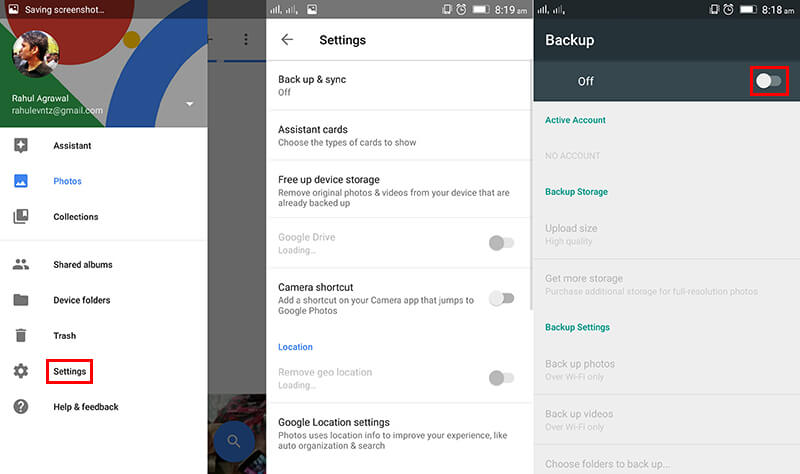
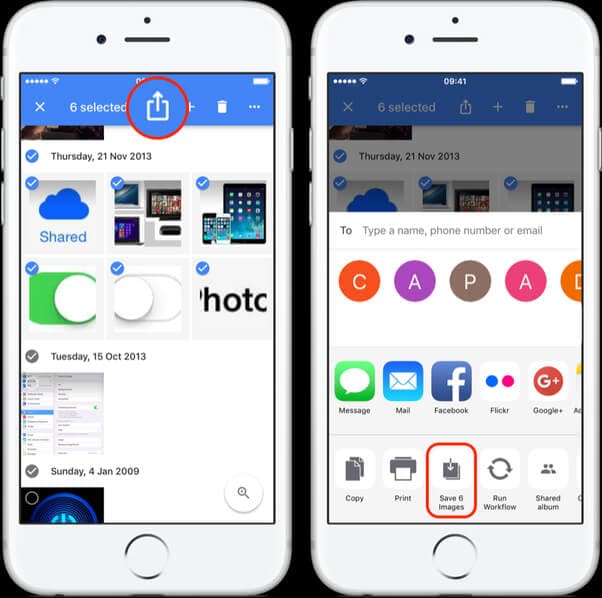
انقل الصور من Android إلى iPhone XS / 11/11 Pro باستخدام Move to iOS
هناك طريقة أخرى لنقل صور Android إلى iPhone XS / 11/11 Pro وهي تطبيق Move to iOS من Apple. يساعدك على نقل الصور وجهات الاتصال ومقاطع الفيديو وسجل الرسائل والتطبيقات المجانية للإشارات المرجعية على الويب وما إلى ذلك إلى جهاز iPhone XS / 11/11 Pro.
رغم أنها فعالة. ينقل هذا التطبيق البيانات إلى iPhone XS / 11/11 Pro الجديد تمامًا أو إعادة ضبط المصنع فقط. أحيانًا يتصرف التطبيق بشكل غريب أثناء نقل البيانات. يعتمد على اتصال Wi-Fi بشكل عام.
هنا يأتي الدليل التفصيلي لتطبيق Move to iOS لنقل الصور إلى iPhone XS / 11/11 Pro من جهاز Android –
- قم بتشغيل التطبيق على هاتف Android الخاص بك بعد التثبيت من متجر Google Play.
- قم بإعداد iPhone XS / 11/11 Pro الخاص بك من خلال اللغة ومعرف اللمس واللغة. اتصل بشبكة Wi-Fi مستقرة على الفور. الآن ، انتقل إلى ‘التطبيقات والبيانات’ ثم انقر فوق ‘نقل البيانات من Android’.
- اضغط على زر ‘متابعة’ على هاتف Android الخاص بك ، داخل تطبيق Move to iOS. انقر فوق الزر ‘موافق’ بعد ذلك. يمكنك رؤية مطالبة تحتاج إلى رمز على شاشة هاتفك المحمول.
- على جهاز iPhone XS / 11/11 Pro ، انقر أيضًا على ‘متابعة’ وأخذ الرمز المعروض هناك. أدخل رمز المرور على هاتف Android الخاص بك.
- نظرًا لتوصيل كلا الجهازين ، ستتمكن من إكمال عملية النقل. اختر ‘Camera Roll’ ضمن ‘نقل البيانات’ واضغط على زر ‘التالي’.
- عندما تنتهي عملية نقل الصورة ، انقر على ‘تم’ على هاتف Android الخاص بك. اسمح لجهاز iPhone XS / 11/11 Pro بمزامنة الصور. قم بإعداد حساب iCloud الخاص بك ثم اعرض الصور التي قمت بنقلها للتو.



انقل الصور من Android إلى iPhone XS / 11/11 Pro باستخدام ShareIt
هناك طريقة أخرى لنقل الصور لاسلكيًا من Android إلى iPhone XS / 11/11 Pro وهي SHAREit. وهي متوفرة لأجهزة سطح المكتب وأجهزة iOS و Android. يأتي التطبيق مزودًا بإعلانات مزعجة وأخطاء وقد يتعطل الجهاز أثناء العمل. لقد ارتبكت فيما يتعلق باتصال Wi-Fi أثناء نقل البيانات ، وقد تنهي النقل بطريق الخطأ.
فيما يلي دليل للمساعدة في نقل الصور من Android إلى iPhone XS / 11/11 Pro:
- قم بتثبيت SHAREit وتشغيله على هاتف iPhone XS / 11/11 Pro وهاتف Android.
- على هاتفك الذي يعمل بنظام Android ، اضغط على زر ‘إرسال’ واضغط على علامة التبويب ‘الصور’. اختر الصور المطلوبة واضغط على ‘إرسال’ مرة أخرى. انقر فوق الزر ‘الاتصال بـ iOS / WP’.
- الآن ، على iPhone XS / 11/11 Pro ، اضغط على زر ‘تلقي’. ستتصل الأجهزة لاسلكيًا وسيتم نقل الصور.
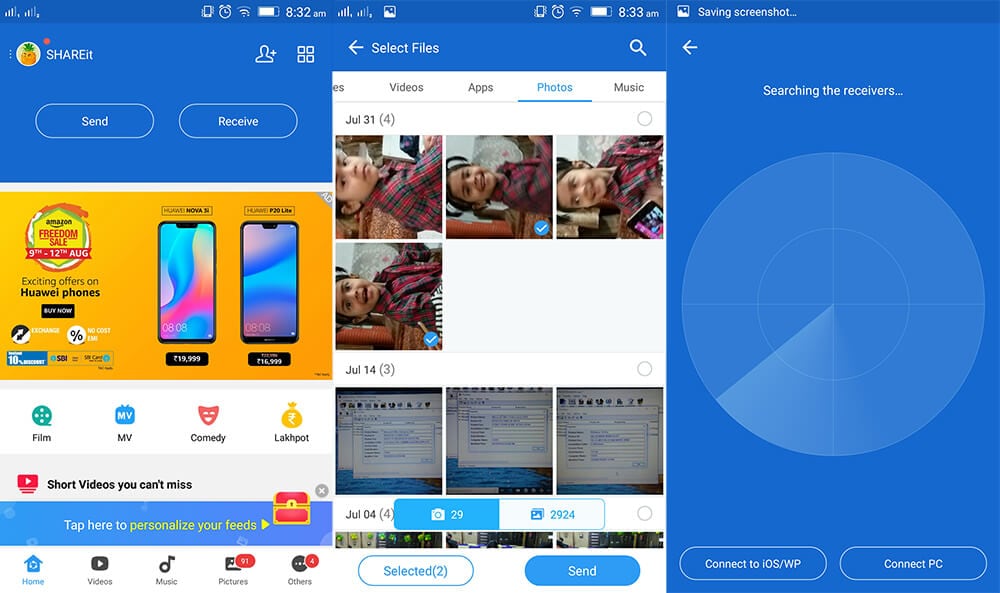
في الختام
من المقال أعلاه وجدنا ذلك DrFoneTool – نقل الهاتف هي أداة رائعة تضمن سلامة البيانات وأمنها.
بينما تحتاج الأجهزة الأخرى إلى اتصال Wi-Fi أو اتصال بالإنترنت لنقل الصور من Android إلى iPhone XS / 11/11 Pro. يمكن لبرنامج سطح المكتب هذا التخلص من الإنترنت وملفات نقل إلى iPhone الجديد دون المساومة على الجودة.
أحدث المقالات